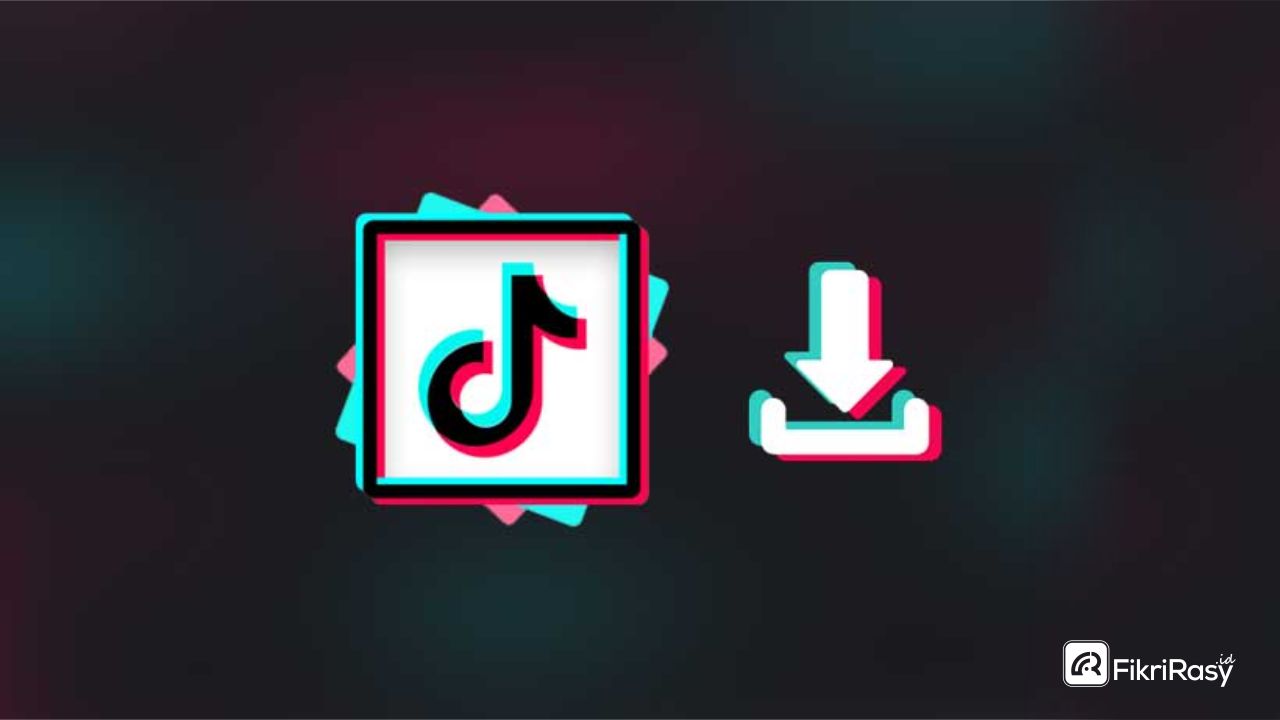Menghubungkan ke berbagai jaringan WiFi antar pengguna HP Oppo bisa dilakukan dengan menggunakan QR Code Scan, namun Anda perlu mengetahui di mana dan bagaimana tampilan kode QR WiFi di ponsel Oppo Anda. Bagi yang belum tahu, Fikrirasy.ID sudah menyiapkan lebih detailnya.dengan

Fikrirasy.ID – Menggunakan HP Android Oppo adalah kebanggaan setiap orang. Karena HP Oppo memiliki fitur yang cukup banyak dan spesifikasi yang sudah teruji. Khusus untuk beberapa HP Oppo terbaru.
Dengan begitu banyak fitur menarik, banyak pengguna mungkin tidak tahu bahwa Anda dapat berbagi koneksi WiFi Anda dengan pengguna lain hanya dengan melihat dan memindai QR WiFi. Untuk pengguna HP Oppo, saya tidak tahu caranya. Berikut adalah panduan cara melihat dan menggunakan kode QR WiFi di ponsel Oppo Anda.
Fitur Kode QR WiFi HP Oppo
Bagi pengguna baru HP Oppo mungkin masih bingung dengan apa yang dimaksud dengan kode QR WiFi. Jadi, sebelum masuk ke detail cara melihat kode QR WiFi HP Oppo, izinkan saya menjelaskan terlebih dahulu pengertian dan fungsi QR WiFi.
Oleh karena itu, kode QR WiFi HP Oppo adalah kode yang dihasilkan secara otomatis oleh sistem HP Oppo untuk menggambarkan jaringan Wi-Fi yang sudah terhubung ke ponsel Oppo. Jadi kode QR WiFi akan berbeda ketika Anda terhubung ke jaringan WiFi yang berbeda.
Jika iya, fungsi utama dari fitur ini adalah untuk memudahkan berbagi koneksi WiFi yang sudah terhubung ke ponsel Oppo Anda dengan pengguna ponsel Android atau iPhone lainnya. Anda juga dapat menggunakan kode QR WiFi ini untuk menemukan nama SSID (nama WiFi) dan kata sandi Anda.
Masukkan kode QR WiFi ke dalam ponsel Oppo Anda.
Pada titik ini, kami harap Anda dapat memahami apa yang dimaksud dengan fitur kode QR WiFi ponsel Oppo. Tentunya jika sudah paham, tidak sedikit orang yang akan bertanya dimana letak kode QR WiFi HP Oppo.
Kode QR WiFi HP Oppo ada di informasi jaringan WiFi yang sudah terhubung ke ponsel Anda. Jadi, ketika Anda ingin melihatnya, cukup ketuk ikon “i” di sebelah nama WiFi yang terhubung.
Namun perlu kami sampaikan juga bahwa fitur kode QR WiFi di ponsel Oppo hanya terlihat di ponsel Oppo yang sudah menggunakan Android. Versi 9 (Android 9.0 Pie), Versi 10 (Android Q), atau Versi 11 (Android R).
Sedangkan untuk pengguna HP Oppo dengan Android versi 7 (Android Nougat), versi 8 (Android Oreo) sayangnya tidak dapat menampilkan kode QR WiFi dan membutuhkan aplikasi tambahan untuk menampilkannya.
Cara Melihat Kode QR WiFi di HP Oppo
Setelah Anda mengetahui semua yang perlu Anda pahami jika Anda ingin menggunakan kode QR WiFi di ponsel Oppo Anda. Tidak sabar menunggu panduan atau langkah apa pun tentang cara melihat kode QR WiFi di ponsel Oppo.
Jadi bagi yang menggunakan HP asli dongguan cina. Berikut panduan lengkap cara melihat QR WiFi dari HP Oppo khusus pengguna Android versi 9, 10 dan 11 yang bisa Anda ikuti.
Pertama, buka menu pengaturan dengan menahan ikon Pengaturan/Pengaturan di halaman depan, ikon Pengaturan di papan sakelar atau ikon WiFi selama beberapa detik.
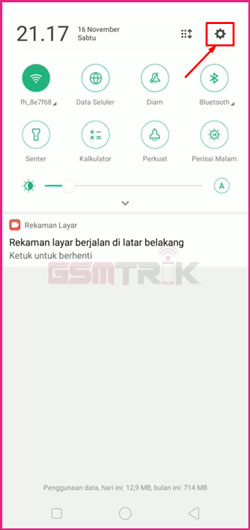
2. Pilih ikon i di sebelah nama WiFi.
Setelah berhasil masuk ke halaman pengaturan seperti pada gambar di bawah ini, tap icon untuk melihat kode QR WiFi di hp Oppo kamu. “Saya” di sebelah kanan nama WiFi yang terhubung
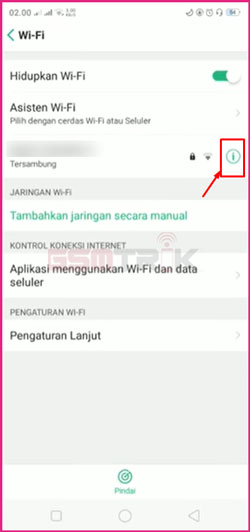
3. Pilih kode QR WiFi
Halaman baru akan terbuka dan bagian ini akan memiliki banyak menu untuk dipilih. Namun, untuk melihat kode QR, cukup pilih ikon kode QR di sudut kanan atas seperti gambar di bawah ini.
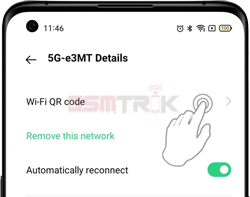
4. Verifikasi Identitas
Khususnya bagi pengguna HP Oppo dengan Android versi 8, 9, 10 dan sudah dilengkapi dengan keamanan berupa sensor sidik jari yang memerlukan identifikasi jari ke jari.
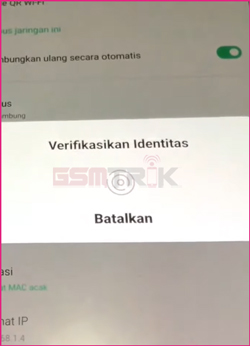
5. Tampilan kode QR WiFi Oppo
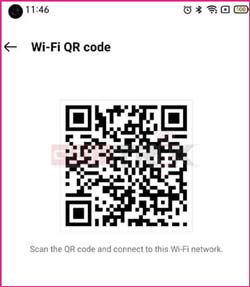
Setelah otentikasi atau verifikasi identitas berhasil, kode QR WiFi ditampilkan seperti yang ditunjukkan pada gambar berikut.
Cara melihat kode QR WiFi Oppo lama
Di atas adalah panduan cara melihat kode QR WiFi di ponsel Oppo untuk pengguna HP Android Oppo versi 9.10 dan 11 yang bisa dilakukan tanpa aplikasi tambahan seperti saat menggunakan HP Vivo. Berbeda dengan pengguna HP Oppo yang masih memiliki versi Android 7 dan Android 8.
mengapa? Ini karena Anda perlu menginstal aplikasi tambahan untuk melihat kode QR. Anda juga harus menampilkan nama dan kata sandi Wi-Fi Anda secara manual dengan memasukkannya.
Salah satu aplikasi yang bisa kamu gunakan adalah “Kode QR dan Kode Batang”. Jika Anda membutuhkannya, silakan unduh aplikasinya melalui tautan di bawah ini.
Jika Anda telah mengunduh aplikasi, buka dan ikuti panduan yang dijelaskan di bawah ini.
- Buka aplikasi QR Code & Barcode yang terpasang di ponsel Anda.
- Kemudian pilih menu Buat.
- Kemudian pilih opsi WiFi.
- Kemudian masukkan nama SSID / nama WiFi Anda di kolom yang disediakan.
- Kemudian lanjutkan untuk memasukkan kata sandi WiFi Anda.
- Jika Anda memilikinya, pilih tombol Generate QR Code.
- Ini juga akan menghasilkan kode QR untuk WiFi yang terhubung ke ponsel Oppo Anda.
- Unduh kode QR dan simpan ke Galeri HP.
Itulah cara membuat dan melihat kode QR WiFi HP Oppo. Pilih salah satu cara di atas tergantung pada jenis versi Android yang Anda miliki di ponsel Oppo Anda.
Sementara itu, untuk terhubung, yang perlu Anda lakukan adalah:
- Buka aplikasi pemindai kode QR di masing-masing ponsel.
- Kemudian cukup gunakan kamera belakang untuk memindai kode QR yang ditampilkan.
- Jika pemindaian berhasil, halaman informasi WiFi seperti nama SSID atau kata sandi akan muncul.
- Ketuk tombol Koneksi WiFi untuk melanjutkan.
- Kemudian Anda akan secara otomatis terhubung ke jaringan WiFi yang sama.
kesimpulan
Demikian penjelasan yang dapat Fikrirasy.ID sampaikan tentang cara melihat kode QR di ponsel Oppo kali ini. Kami berharap apa yang kami sampaikan di atas dapat menjadi referensi menarik yang dapat Anda gunakan sebagai ilustrasi ketika Anda ingin membagikan koneksi Wi-Fi Anda. oleh kode QR.
Terimakasih Ya sudah membaca artikel 12 Cara Melihat Kode QR WiFi di Semua Tipe HP Oppo di Android
Dari Situs Fikrirasy ID